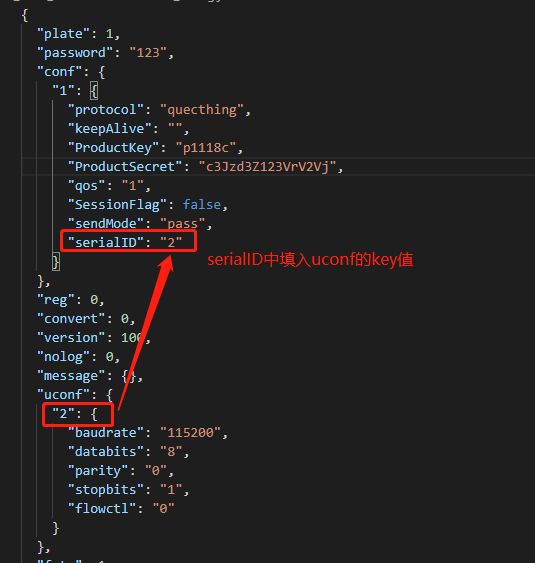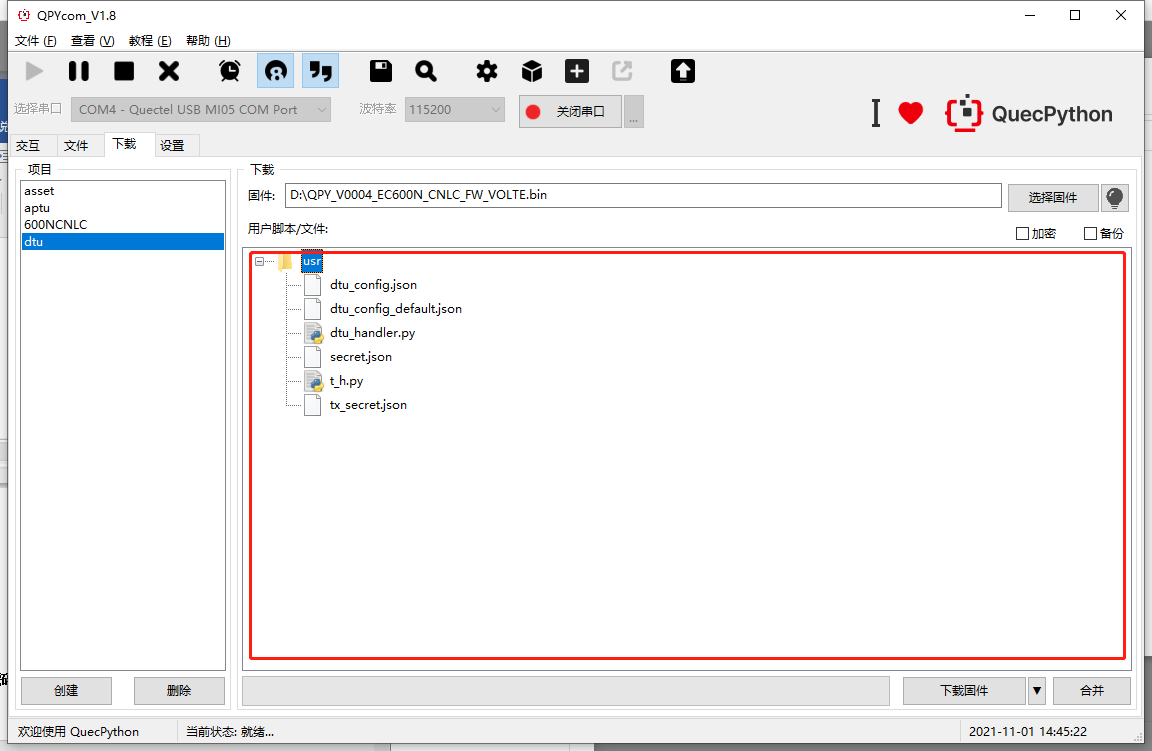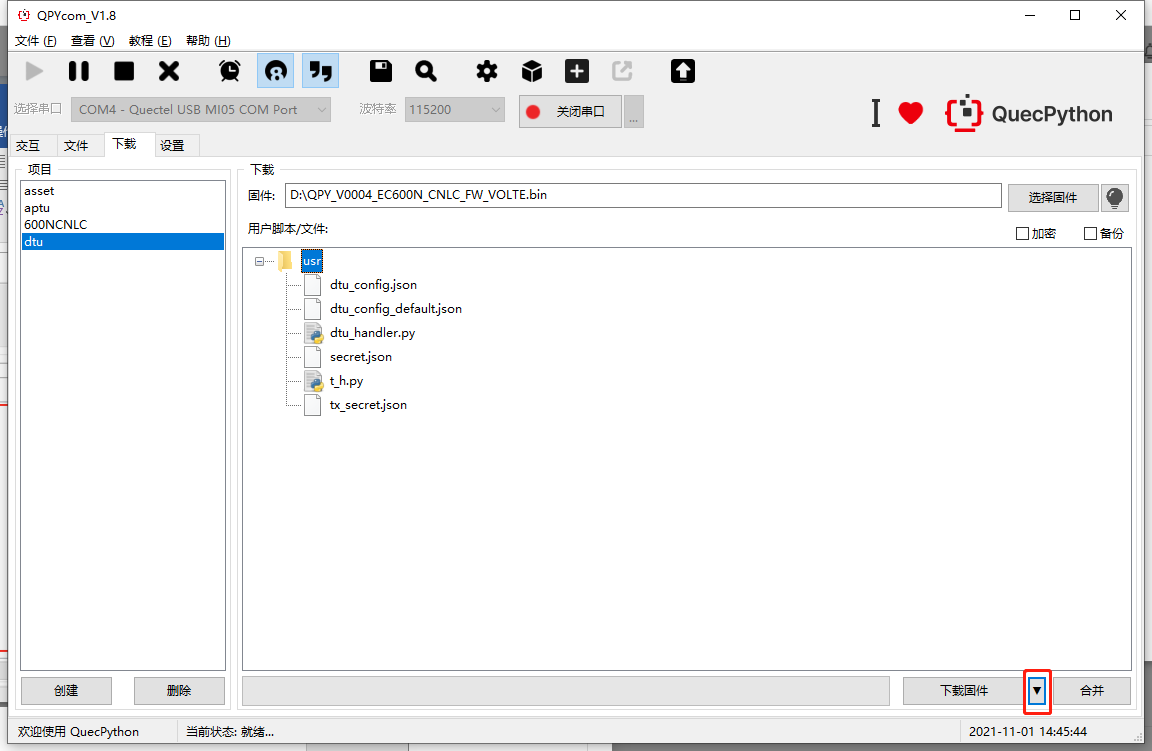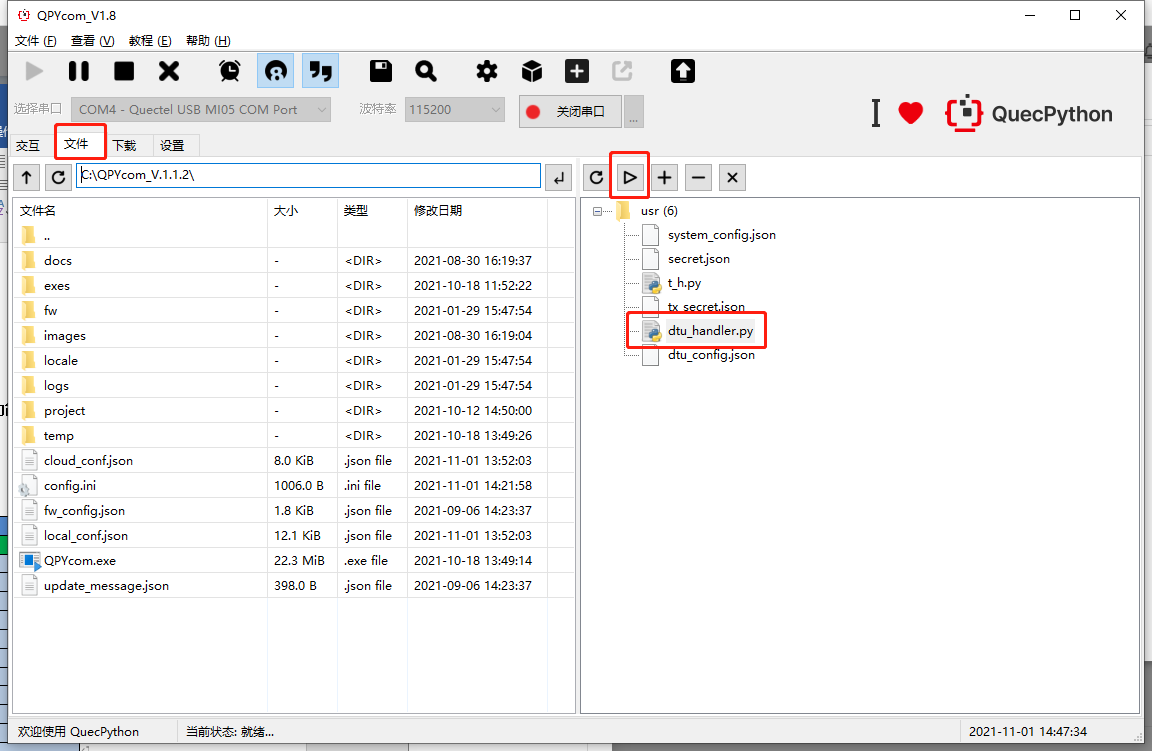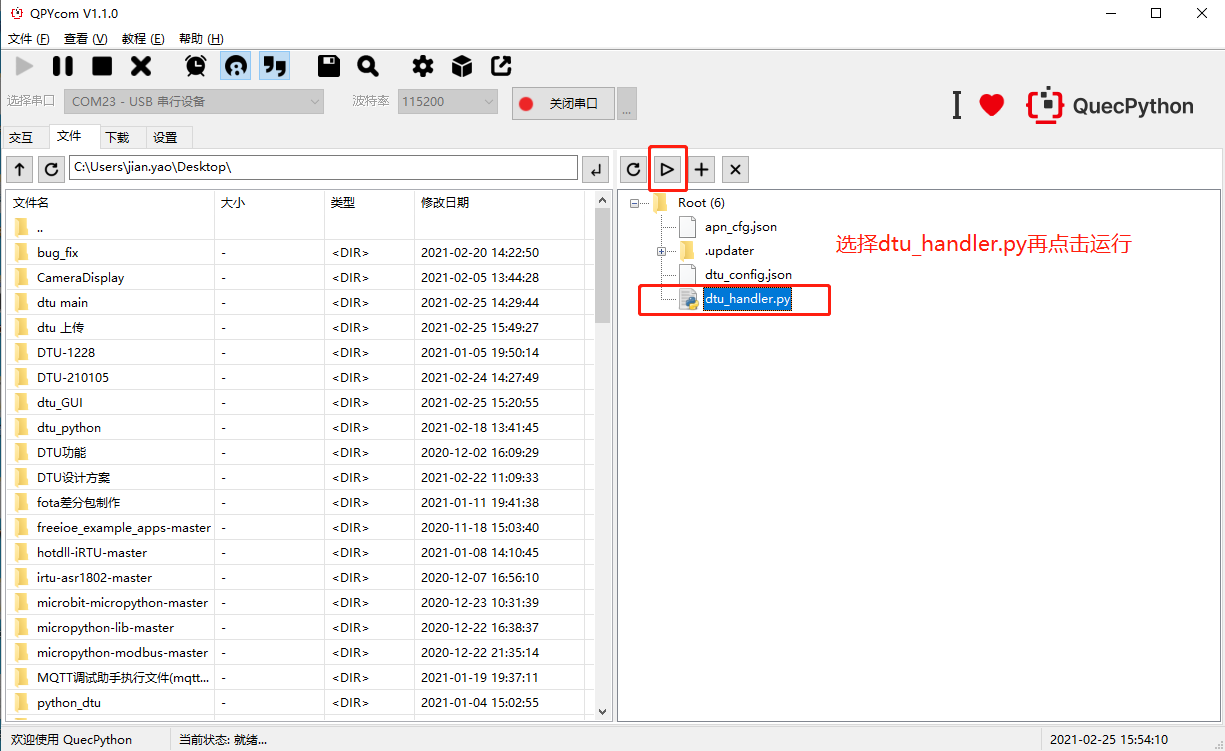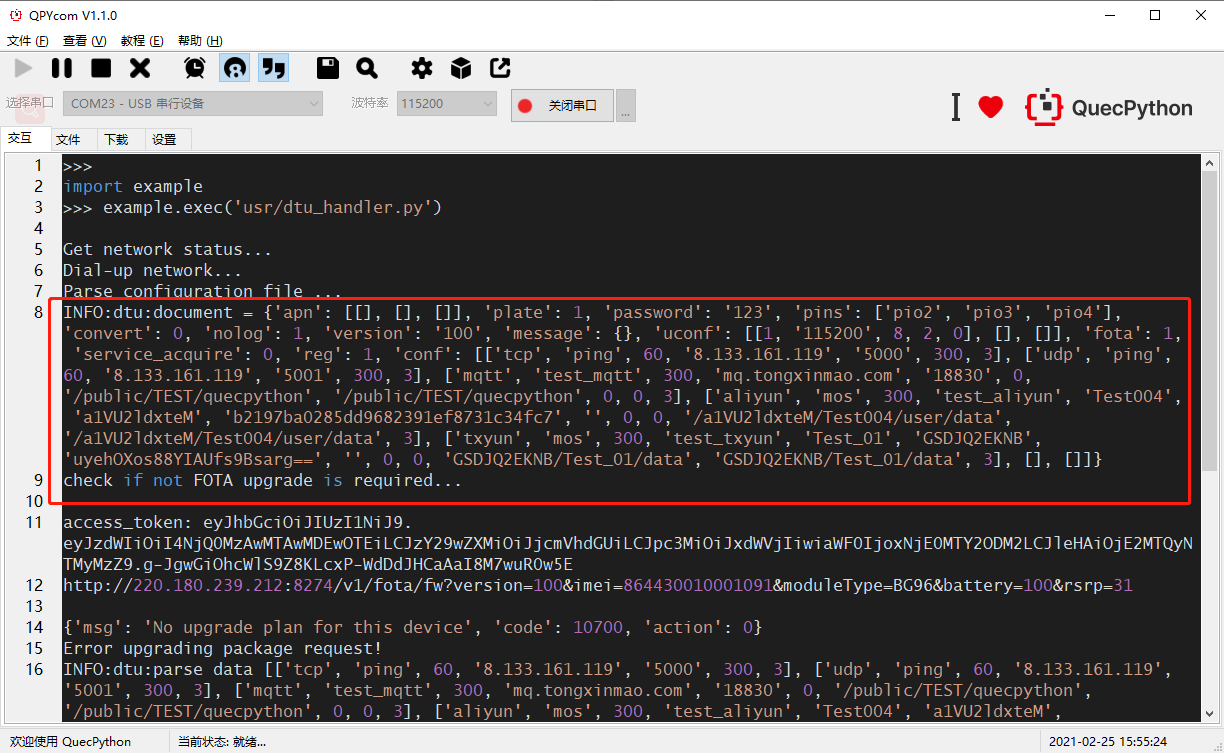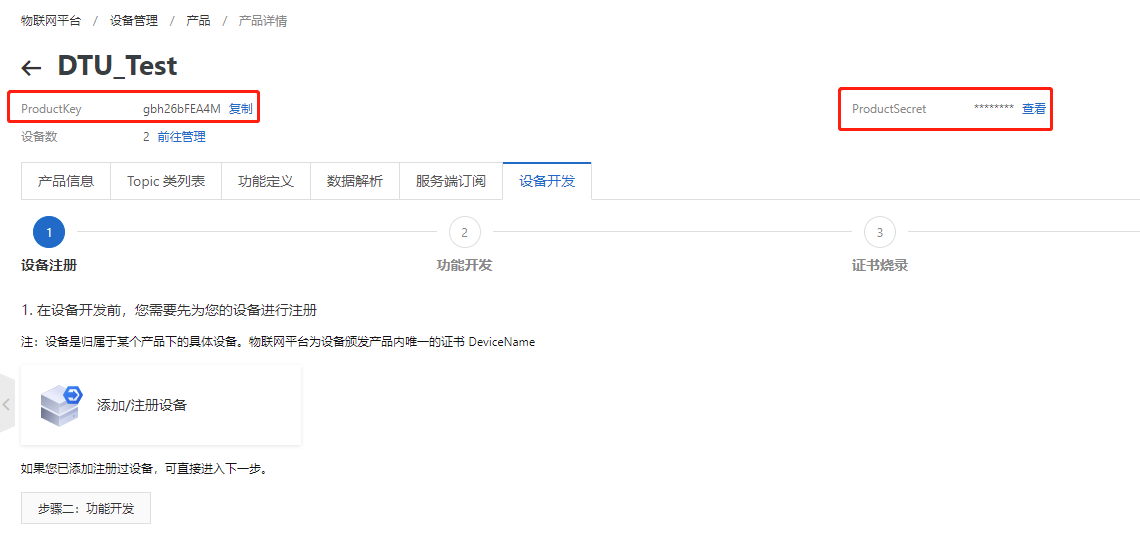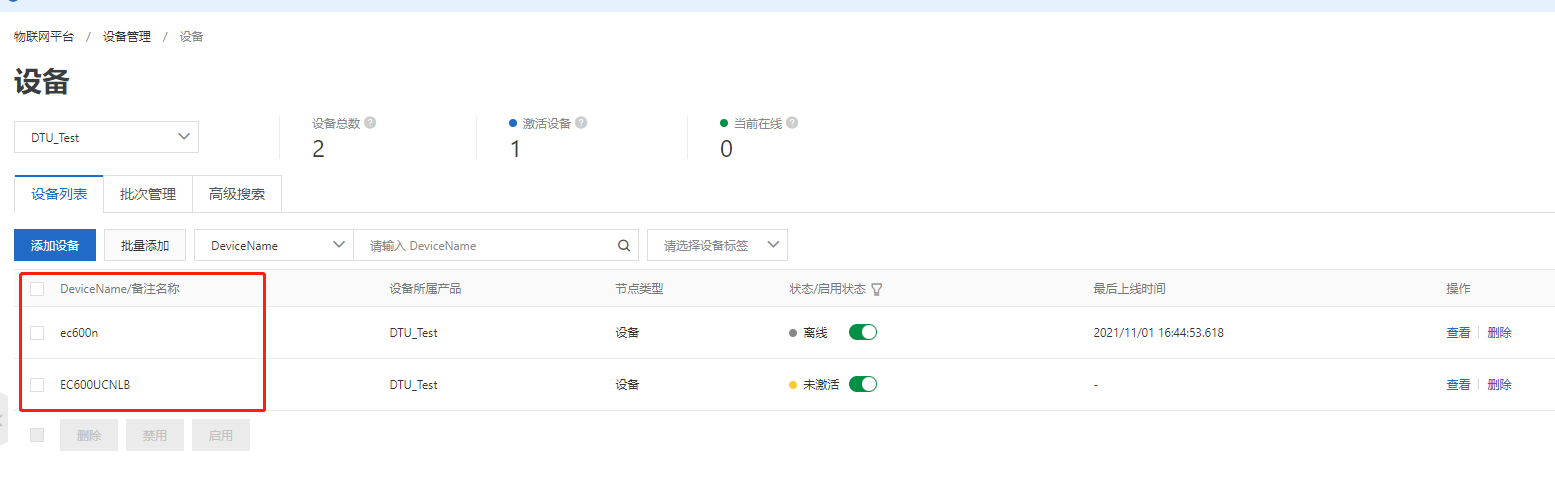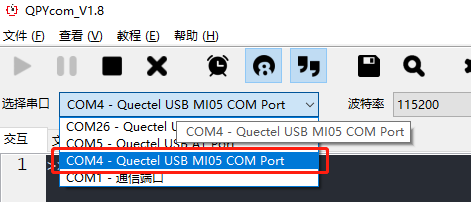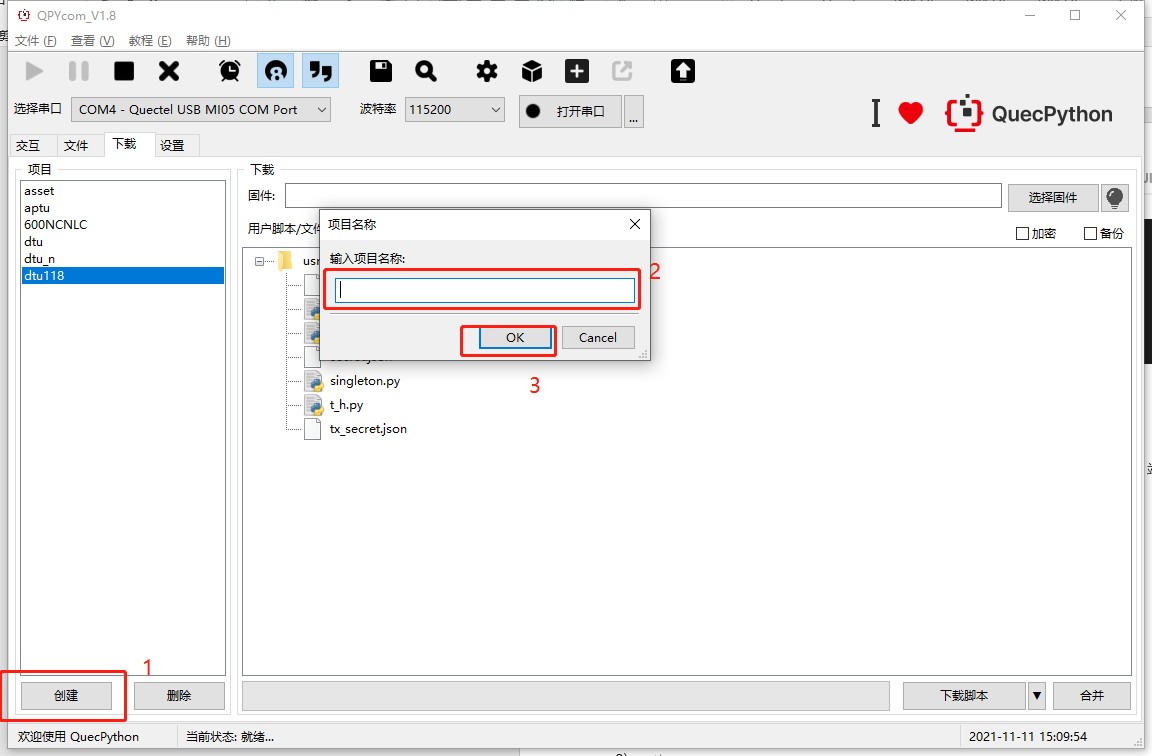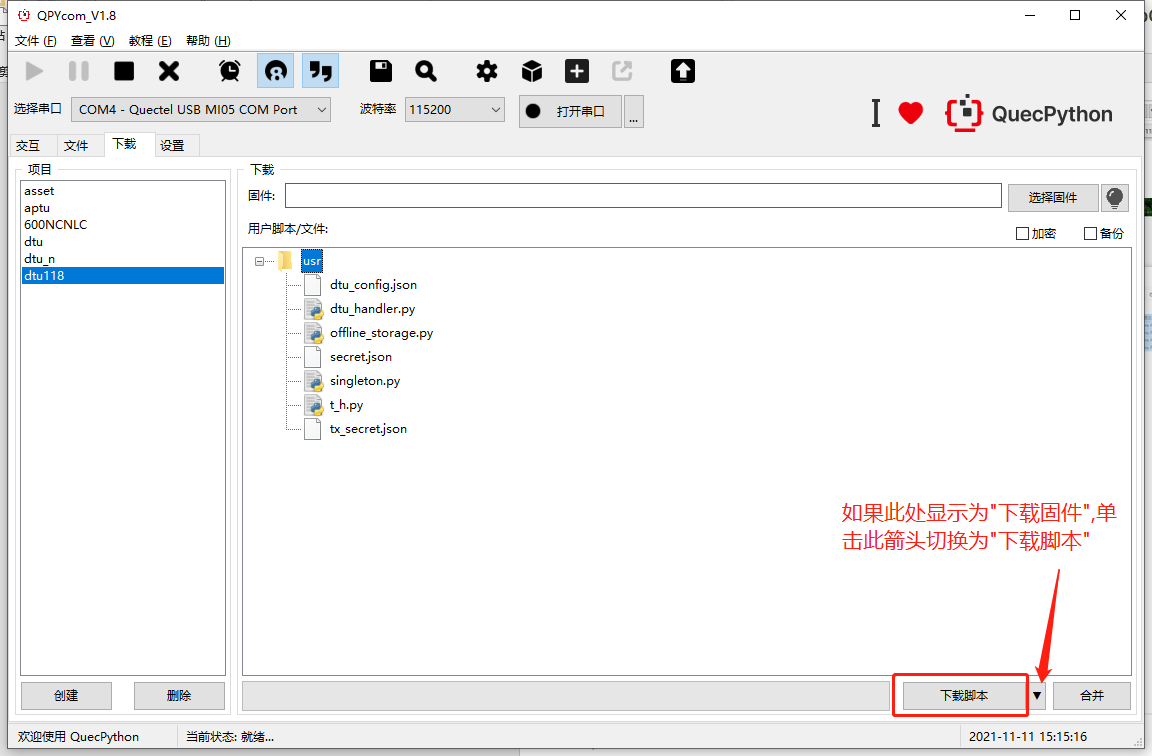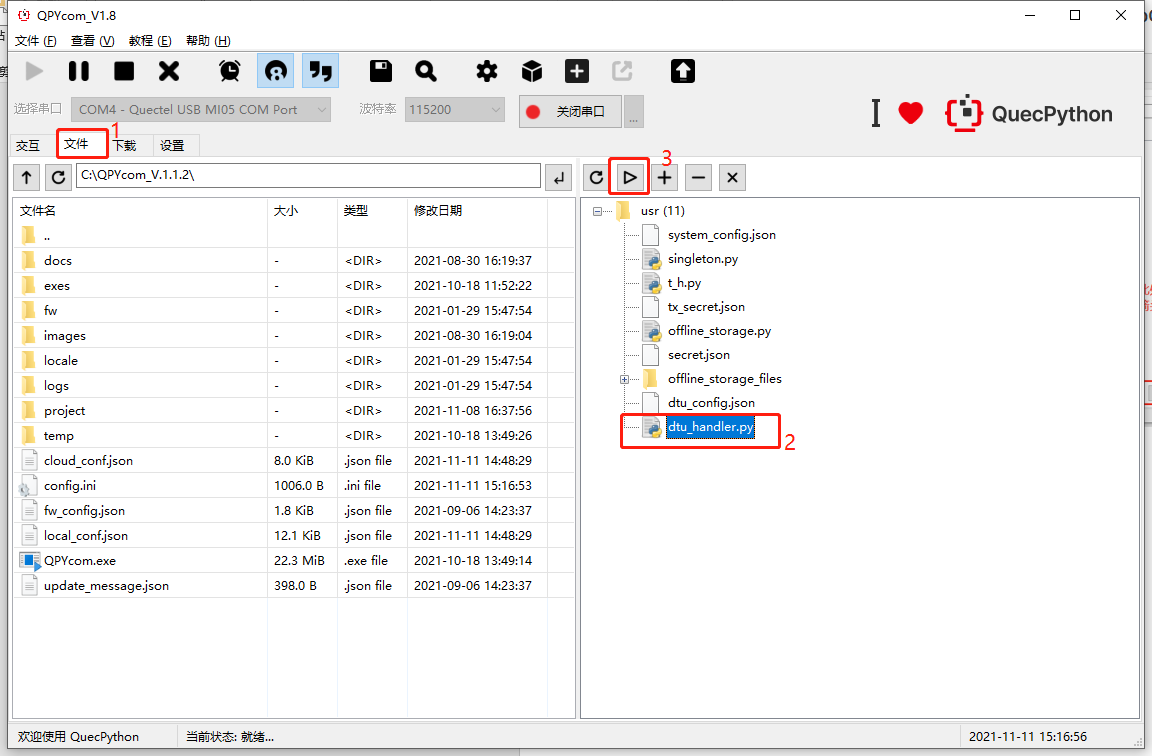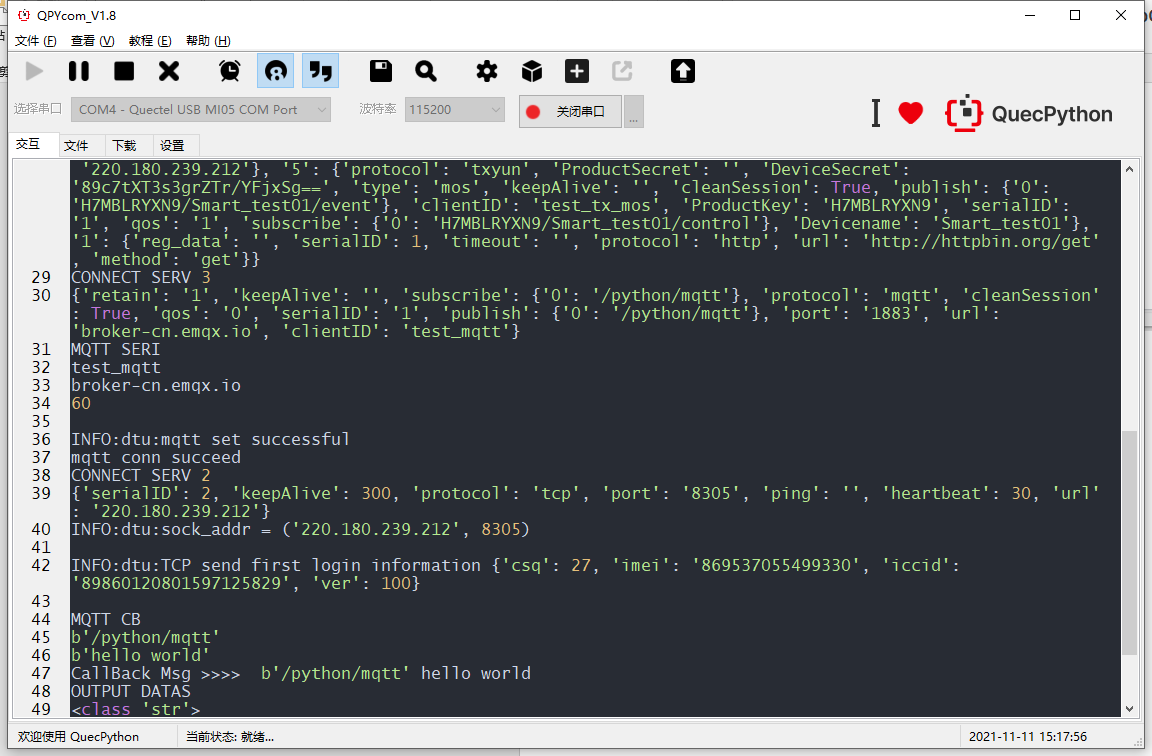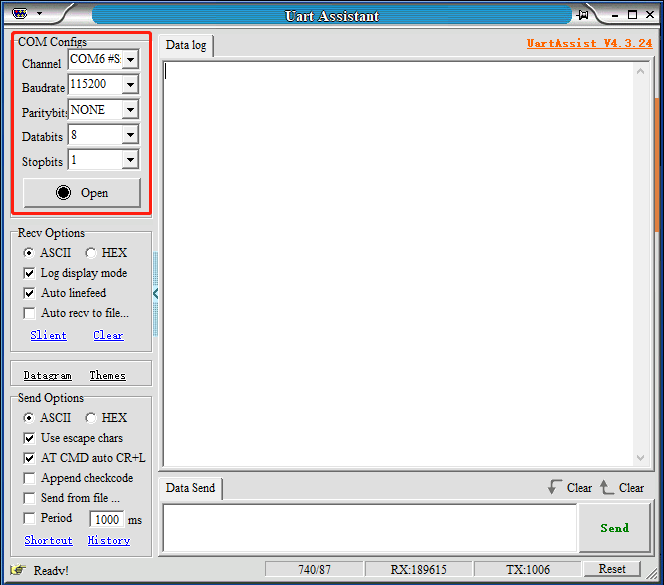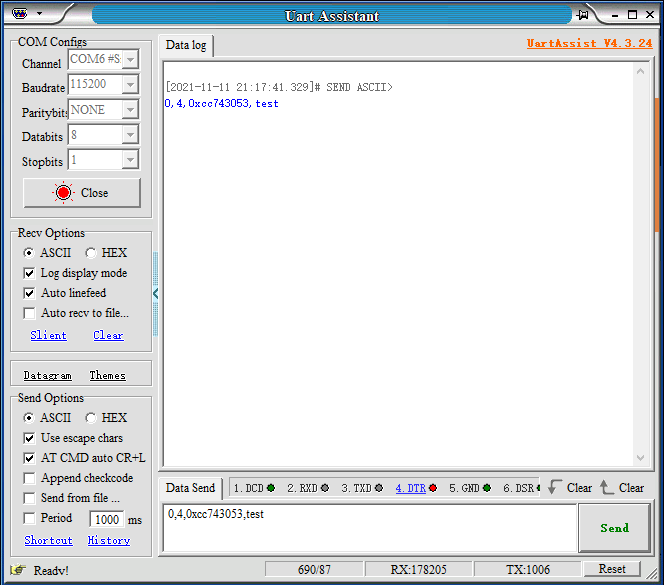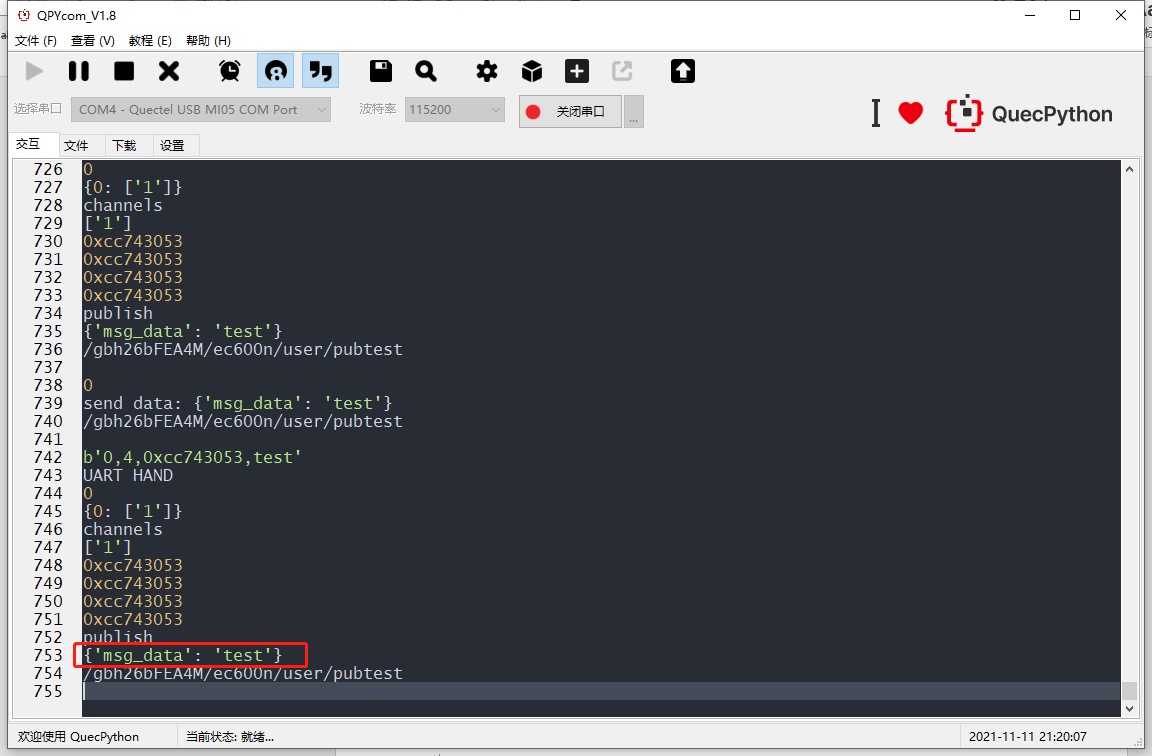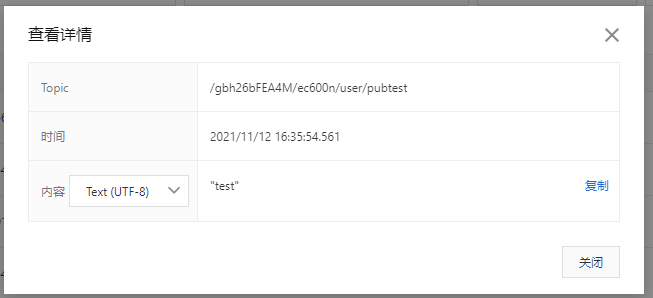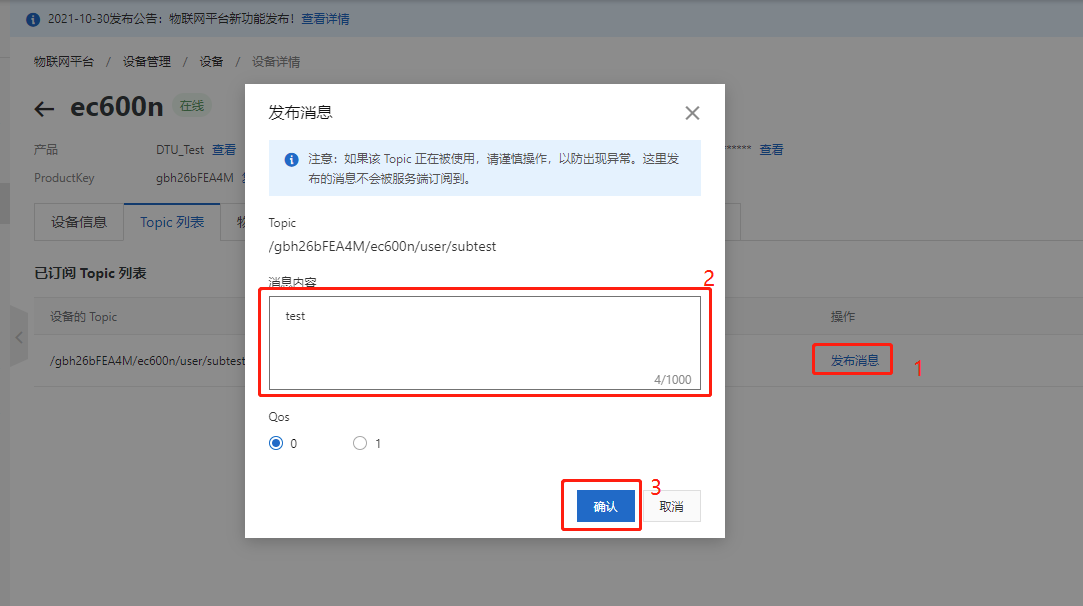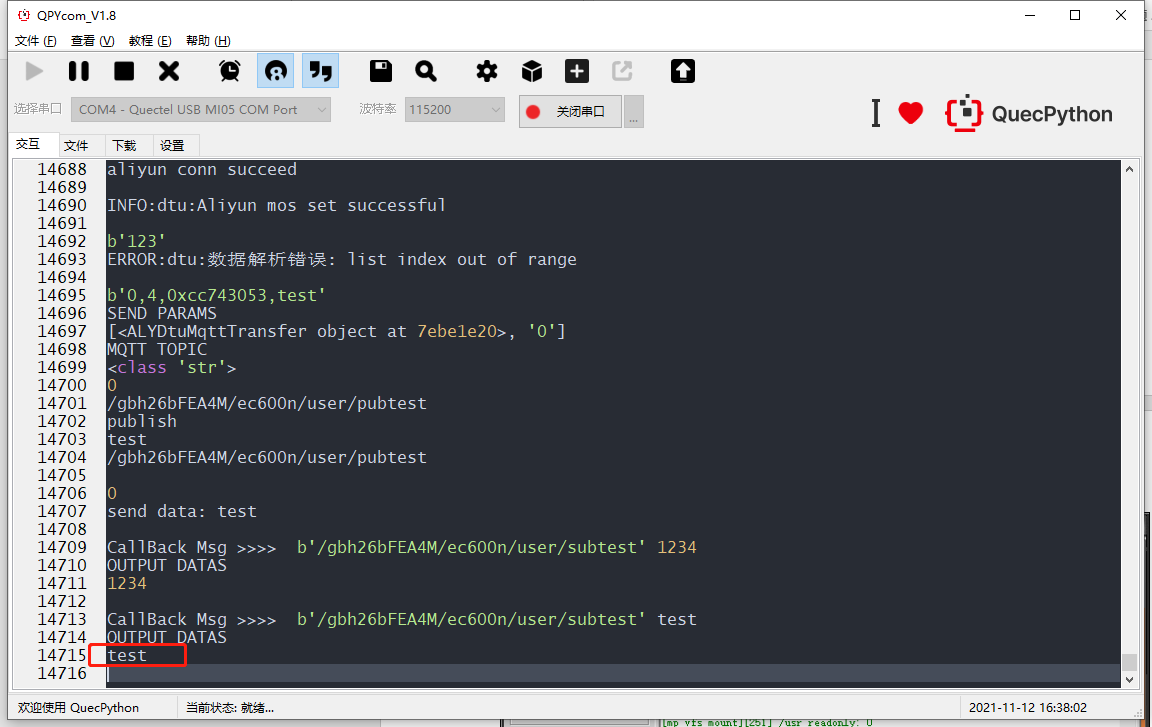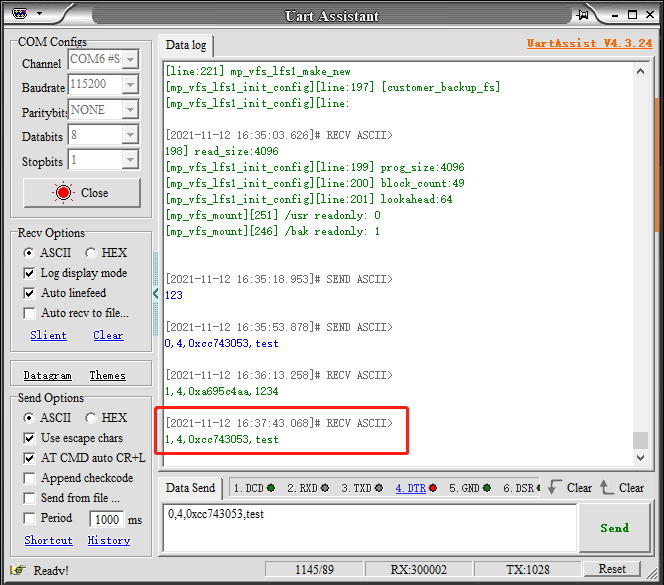18 KiB
DTU上手说明_V1.0
1.基本概述
本文档主要基于介绍DTU上手使用说明。
2.使用前准备
2.1 在NANO SIM卡座中插入SIM卡
2.2. 将天线插入至开发板背面标注为"LTE"的插座中,并用力压紧直到听到"啪"一声
2.3. 使用USB数据线连接开发板至电脑USB接口
2.4. 设备开机与QPYcom下载请点击以下连接查看说明
3. DTU固件、配置文件加载到开发板
3.1 打开代码库中的DTU文件夹,按需求编写配置文件
配置文件格式与说明如下
{
"plate": 1, //是否在报文中添加IMEI
"password": "123", //设置密码
"conf": { //设置在线连接
"1": { //通道序号
//HTTP连接设置
"protocol": "http", //连接类型,固定为http
"method": "get", //请求方式
"url": "http://httpbin.org/get", //请求url
"reg_data": "", //附带的固定文本
"timeout": "", //超时
"serialID": 1 //捆绑的串口(1-2),需要为配置文件中uconf中存在的key
},
"2": {
//TCP&UDP连接设置
"protocol": "tcp", //连接类型,TCP填写”tcp”,UDP填写”udp”
"ping": "", //ping
"heartbeat": 30, //心跳时间
"url": "220.180.239.212", //请求url
"port": "8305", //端口
"keepAlive": 300, //保持连接时间
"serialID": 2 //捆绑串口,需要为配置文件中uconf中存在的key
},
"3": {
//mqtt连接设置
"protocol": "mqtt", //连接类型
"clientID": "test_mqtt", //客户端id
"keepAlive": "", //keep alive超时
"url": "mq.tongxinmao.com", //url
"port": "18830", //端口
"cleanSession": "0", //clean session
"subscribe": {"0": "/public/TEST/python"}, //订阅的主题(支持多个)
"publish": {"0": "/public/TEST/python"}, //发布的主题(支持多个)
"qos": "0", //QoS
"retain": "1", //是否使用内部重连
"serialID": "1" //捆绑的串口
},
"4": {
//阿里云连接设置
"protocol": "aliyun", //连接类型
"type": "mos", //一机一密/一型一密设置
"keepAlive": "", // keep alive超时
"clientID": " test_mos ", //客户端id
"Devicename": " light01", //设备名称
"ProductKey": " a1QNbCDxIWM ", //product key
"DeviceSecret": "0bceb8010ade0df2e6989982e63f7601", //device secret
"ProductSecret": "", //product secret
"cleanSession": "0", //clean session
"qos": "1", //QoS
"subscribe": {"0": "/a1QNbCDxIWM/light01/user/get"}, //订阅的主题(支持多个)
"publish": {"0": "/a1QNbCDxIWM/light01/user/update"}, //发布的主题(支持多个)
"serialID": "1" //捆绑的串口
},
"5": {
//腾讯云设置
"protocol": "txyun",
"type": "mos",
"keepAlive": "",
"clientID": "test_tx_mos",
"Devicename": "Smart_test01",
"ProductKey": "H7MBLRYXN9",
"DeviceSecret": "89c7tXT3s3grZTr/YFjxSg==",
"ProductSecret": "",
"cleanSession": "0",
"qos": "1",
"subscribe": {"0": "H7MBLRYXN9/Smart_test01/control"},
"publish": {"0": "H7MBLRYXN9/Smart_test01/event"},
"serialID": "1"
},
"6": {
//移远云设置
"protocol": "quecthing", //连接类型
"keepAlive": "", //心跳时间
"ProductKey": "p1118c", //product key
"ProductSecret": "c3Jzd3ZaNzVrV2Vj", //product secret
"qos": "1", //qos
"SessionFlag": false, //是否采用session加密
"sendMode": "phy", //发送模式
"serialID": "1" //捆绑的串口
}
},
"reg": 1, //发送登陆消息
"convert": 0,
"version": 100, //固件版本
"nolog": 0, //是否输出log
"message": {}, //协议短信透传
"uconf": { //串口设置
"1": { //key为UART编号,使用UART0填入:“0”,使用UART1则填入“1”,以此类推;同时,
//该值同时在通道配置的serialID项中使用
"baudrate": "115200",
"databits": "8",
"parity": "0",
"stopbits": "1",
"flowctl": "0"
},
"2": {
"baudrate": "115200",
"databits": "8",
"parity": "0",
"stopbits": "1",
"flowctl": "0"
}
},
"fota": 1, //是否启用fota
"pins": [ //启用的pio
"pio1",
"pio2",
"pio3"
],
"direction_pin": {}, //需要控制的方向的GPIO与默认方向
"apn": [ //APN设置
"",
"",
""
],
"service_acquire": 0, //是否开启服务器获取参数
"work_mode": "command", //工作模式
"auto_connect": 1, //自动连接
"offline_storage": false //离线存储
}
配置文件中"serialID"字段配置说明:
conf通道配置中的“serialID”字段为捆绑的UART口编号,serialID中的数值必须是uconf串口配置中已经配置的UART口编号
按需求编写配置文件后将配置文件保存为"dtu_config.json",并保存至DTU代码库中的"dtu"文件夹内
注:json文件保存前需要移除注释
3.2 下载代码到设备
3.2.1 接上数据线,连接至电脑,短按开发板上的"PWK"按键启动设备,并在QPYcom上选择MI05接口连接
3.2.2 切换到下载选项卡,点击创建项目,并输入任意项目名称
3.2.3 将代码包"dtu"文件夹内所有文件拖入此框内,并应包含图示文件
3.2.4 单击箭头,选择"下载脚本",并等待下载完成
3.2.5 切换至"文件"选项卡,在右边选中"dtu_handler.py",点击运行按钮,即可开始dtu调试运行,如果需要上电自动运行,只需要将"dtu_handler.py"更名为"main.py"即可实现上电自动运行
4. 重启开发板
上面的步骤完成之后,选择USB MI05 COM Port(老版本是USB串行设备),打开串口。
DTU运行成功,下面为读取的配置文件。
5 .报文格式
5.1 命令模式/modbus模式
支持多通道透传,通过配置文件中的serialID字段可以对通道与串口进行绑定,每个串口均支持绑定多个通道。在发送数据时需要传入通道id,DTU会向指定的通道发送数据。
在命令模式与modbus模式下,接受到的报文会先进行命令解析,如果解析失败才会向串口传输数据。
5.1.1 HTTP/TCP/UDP
- 上行数据报文格式:
"<channel_id>,<msg_len>"[,"<crc32>",”<msg_data>”]
- 下行数据报文格式:
"<channel_id>,<msg_len>"[,"<crc32>",”<msg_data>”]
- 字段说明:
channel_id:通道id,配置文件中通道id
msg_len:消息体长度,字符串格式,可以为0
crc32:消息数据crc32校验码,当msg_len为0时,此项可省略
msg_data:消息体,当msg_len为0时,此项可省略
示例报文:
- 上行报文:
“1,6,1398235801,abcedf” (msg_len不为0)
“1,0” (msg_len为0)
- 下行报文:
“1,6,2584251182,ijklmn”
5.1.2 MQTT/Aliyun/Txyun
- 上行数据报文格式:
"<channel_id>,<topic_id>,<msg_len>","<crc32>",<msg_data>"
- 下行数据报文格式:
"<channel_id>,<topic_id>,<msg_len>","<crc32>",<msg_data>"
- 字段说明:
channel_id:通道id,配置文件中通道id
topic_id:mqtt通道topic_id,上行为publish topic id,下行为subscribe topic id
msg_len:消息体长度,字符串格式,可以为0
crc32:消息数据crc32校验码,当msg_len为0时此项也不可省略
msg_data:消息体,当msg_len为0时此项也不可省略
示例报文:
- 上行报文:
“1,1,6,1398235801,abcedf”
- 下行报文:
“1,1,6,2584251182,ijklmn”
5.1.3 quecthing
- 上行数据报文格式:
"<channel_id>,<pkgid>,<msg_len>","<crc32>",<msg_data>"
- 下行数据报文格式:
"<channel_id>,<pkgid>,<msg_len>","<crc32>",<msg_data>"
- 字段说明:
channel_id:通道id,配置文件中通道id
pkgid:quecthing物模型pkgid,透传模式上行、下行报文与物模型上行非应答报文时该字段固定值为0
msg_len:消息体长度,字符串格式,可以为0
crc32:消息数据crc32校验码,当msg_len为0时此项也不可省略
msg_data:消息体,当msg_len为0时此项也不可省略
示例报文:
- 上行报文:
“1,0,6,1398235801,abcedf” (透传&物模型非应答)
“1,16929,6,1398235801,abcedf” (物模型应答)
- 下行报文:
“1,0,6,2584251182,ijklmn” (透传报文)
“1,16930,6,2584251182,ijklmn” (物模型报文)
5.1.4 从串口执行控制命令
- 上行命令报文格式:
"<identify>,<msg_len>","<crc32>",<msg_data>"
- 下行命令报文格式:
"<msg_len>","<crc32>",<msg_data>"
- 字段说明:
identify: 串口控制命令识别码,固定值为"99"
msg_len:消息体长度,字符串格式,可以为0
crc32:消息数据crc32校验码,当msg_len为0时此项也不可省略
msg_data:消息体,当msg_len为0时此项也不可省略
- 上行报文:
“99,6,1398235801,abcedf”
- 下行报文:
“99,6,2584251182,ijklmn”
5.2 透传模式
支持MQTT/TCP/UDP/HTTP双通道透传(串口1&串口2),透传模式每个串口仅支持绑定一个通道,可在配置文件中配置serialID对通道和串口进行绑定。透传模式如果串口配置了多个通道,只会选择第一个通道配置,后面的配置都会被忽略。
透传模式传输时无需在数据格式上传入channel_id,DTU会自动向串口绑定通道发送数据。
5.2.1 HTTP/TCP/UDP
- 上行数据报文格式:
"<msg_len>"[,"<crc32>",”<msg_data>”]"
- 下行数据报文格式:
"<msg_len>"[,"<crc32>",”<msg_data>”]"
- 字段说明:
msg_len:消息体长度,字符串格式,可以为0
crc32:消息数据crc32校验码,当msg_len为0时,此项可省略
msg_data:消息体,当msg_len为0时,此项可省略
示例报文:
- 发送报文:
“6,1398235801,abcedf” (msg_len不为0)
“0” (msg_len为0)
- 返回报文:
“6,2584251182,ijklmn”
5.2.2 MQTT/Aliyun/Txyun
- 上行数据报文格式:
<topic_id>,<msg_len>,<crc32>,<msg_data>
- 下行数据报文格式:
<topic_id>,<msg_len>,<crc32>,<msg_data>
- 字段说明:
topic_id:mqtt通道topic_id,上行为publish topic id,下行为subscribe topic id
msg_len:消息体长度,字符串格式,可以为0
crc32:消息数据crc32校验码,当msg_len为0时此项也不可省略
msg_data:消息体,当msg_len为0时此项也不可省略
示例报文:
- 发送报文:
“6,1398235801,abcedf”
- 返回报文:
“6,2584251182,ijklmn”
5.2.3 quecthing
- 上行数据报文格式:
"<pkgid>,<msg_len>","<crc32>",<msg_data>"
- 下行数据报文格式:
"<pkgid>,<msg_len>","<crc32>",<msg_data>"
- 字段说明:
pkgid:quecthing物模型pkgid,透传模式上行、下行报文与物模型上行非应答报文时该字段固定值为0
msg_len:消息体长度,字符串格式,可以为0
crc32:消息数据crc32校验码,当msg_len为0时此项也不可省略
msg_data:消息体,当msg_len为0时此项也不可省略
示例报文:
- 上行报文:
“0,6,1398235801,abcedf” (透传&物模型非应答)
“16929,6,1398235801,abcedf” (物模型应答)
- 下行报文:
“0,6,2584251182,ijklmn” (透传报文)
“16930,6,2584251182,ijklmn” (物模型报文)
5.3 与云端通信报文
DTU与云端通信报文使用json格式
5.3.1 云端下行报文
- 命令模式与modbus模式:
{“msg_id”: msg_id, “data”: “1234”[, “cmd_code”: 0X40, “topic_id”: 1]}
- 透传模式:
{“msg_id”: msg_id, “data”: “1234”}
- 字段说明:
msg_id:报文id,一般为时间戳+3位随机数
data:报文消息字段
cmd_code:可选字段,填写对应功能码,并又DTU执行相应的操作,此字段仅在命令模式下生效
topic_id:可选字段,填写mqtt返回需要publish的topic_id,此字段仅在命令模式与使用MQTT/Aliyun/Txyun时生效
5.3.2 云端上行报文
- 命令模式与modbus模式:
{“msg_id”: msg_id, “data”: “1234”[, “cmd_code”: 0X40, “status”: 1]}
- 透传模式:
{“msg_id”: msg_id, “data”: “1234”}
- 字段说明:
msg_id:报文id,一般为时间戳+3位随机数,回复报文会使用相同的msg_id
data:报文消息字段
cmd_code:可选字段,填写对应功能码,并又DTU执行相应的操作,此字段仅在命令模式下生效
status:可选字段,仅在命令模式下生效,用于反馈命令是否执行成功
6阿里云MQTT案例说明
6.1 连接设备
本案例使用EC600N开发板与CP2102 USB to TTL模块进行调试
使用3根杜邦线分别连接CP2102的TX,RX和GND针脚
将CP2102的TX引出线连接至EC600N开发板的RX0针脚(编号7),将CP2102的RX引出线连接至开发板的TX0针脚(编号6),将CP2101的GND引出线连接至开发板的GND针脚(编号1)
将开发板与CP2102分别连接至电脑的USB口,开发板按下PWK按键开机
6.2 获得阿里云连接参数
用户需要在阿里云上注册账户,新建项目,注册设备名称并获得以下参数
设备名称(Devicename)
产品秘钥(ProductKey)
设备秘钥(DeviceSecret):使用一机一密认证时需要提供的参数,使用一型一密时不存在此参数
产品秘钥(ProductSecret):使用一型一密认证时需要提供的参数,使用一机一密时不存在此参数
获得阿里云pk/ps
获得DeviceName
6.3 编写配置文件
编写配置文件,并将其命名为dtu_config.json
配置文件包含信息如下:
{
"plate": 1,
"password": "123",
"conf": {
"1": {
"protocol": "aliyun",
"type": "mos",
"keepAlive": "",
"clientID": "0",
"Devicename": " ec600n",
"ProductKey": " gbh26bFEA4M",
"DeviceSecret": " b7ff5acc0671d40adfd0eff57e7605f6",
"ProductSecret": "",
"cleanSession": true,
"qos": "1",
"subscribe": {"0": " /gbh26bFEA4M/ec600n/user/subtest"},
"publish": {"0": " /gbh26bFEA4M/ec600n/user/pubtest"},
"serialID": "0"
}
},
"reg": 0,
"convert": 0,
"version": 100,
"nolog": 0,
"message": {},
"uconf": {
"0": {
"baudrate": "115200",
"databits": "8",
"parity": "0",
"stopbits": "1",
"flowctl": "0"
}
},
"fota": 1,
"pins": [
"pio1",
"pio2",
"pio3"
],
"direction_pin": {},
"apn": [
"",
"",
""
],
"service_acquire": 0,
"work_mode": "through",
"auto_connect": 1,
"offline_storage": false
}